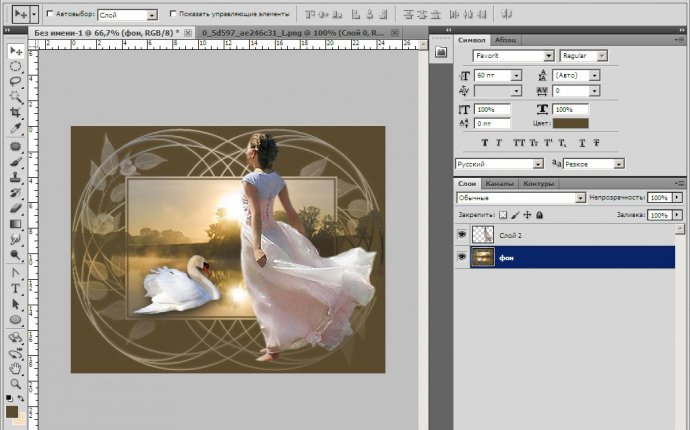
Уроки Фотошопа Коллаж
 В прошлом номере я начал разговор о том, как с помощью средств Photoshop создавать забавные коллажи с участием домашних питомцев. Сегодня мы продолжим эту тему и сделаем еще один, на мой взгляд, не менее интересный коллаж.
В прошлом номере я начал разговор о том, как с помощью средств Photoshop создавать забавные коллажи с участием домашних питомцев. Сегодня мы продолжим эту тему и сделаем еще один, на мой взгляд, не менее интересный коллаж.
Об основных ключевых моментах создания подобного рода коллажей, в которых во главу угла была поставлена идея, я уже писал. При создании этой работы мне также пришлось вначале мысленно выстроить картинку, продумать фон, распределить роли. Единственное, от чего я на сей раз отказался, так это от создания фона методом покадрового наложения разноосвещенных участков. Вспышка, установленная за аквариумом, создавала вполне приятный световой эффект (фото 1). Следующим шагом (как оказалось, самым несложным) было создание заготовки с рыбкой, которую впоследствии предполагалось «посадить на крючок». Кадр с ней был сделан в аквариуме с использованием обычной встроенной вспышки (фото2).
Кадр с ней был сделан в аквариуме с использованием обычной встроенной вспышки (фото2).
Открываем фотографию с помощью Photoshop, дважды кликаем по пиктограмме картинки в закладке Layers (слои) и, подтвердив сделанные изменения в открывшемся диалоговом окне (Ok), выбираем из панели инструментов Eraser (ластик). С его помощью удаляется все лишнее. Для того чтобы рыбка не выглядела «приклеенной» к фону, будет совершенно нелишне пройтись по плавничкам тем же ластиком (но с меньшей степенью силы нажима), сделав их полупрозрачными (фото 3).

Далее в действие вступают главные персонажи. Отталкиваясь от задуманного, я сделал несколько дублей, поддерживая в разных местах каждого их своих «хрюнделей», и приступил к основной части работы по убиранию рук из кадра. Для этого выбирается наиболее удачный с этой точки зрения кадр из отснятой серии, и на те места, где на теле зверька видны руки, нужно наложить вырезанные из других дублей части. Надо сказать, что эта работа не может быть поспешной, ведь в результате зверек должен получиться пропорциональным. Посмотрите на фото 4. Этот дубль я взял за основу. Чтобы полностью скрыть руки на картинке, мне хватило еще трех кадров (фото5). Промежуточный вариант работы по подгонке одного из кусочков показан на фото 6. Кроме обычного ластика и инструмента Move Tool (перемещение), возможно, придется воспользоваться и функцией произвольной трансформации Edit – Free Transform, или комбинацией клавиш (Ctrl+T). Со вторым персонажем проделывается точно такая же операция. Несколько дублей для подстраховки и несложная работа ластиком обеспечат вполне качественную имитацию стоящего зверька с тарелкой в лапках. (фото 7).











